首页 / 教程
Win10打不开exe文件怎么办?Win10打不开exe文件解决办法
2023-09-24 00:20:00
使用电脑时候打开exe文件是很正常事情,每个人应该都可以做到,不过有些用户系统出了问题,双击exe文件时打不开,那么应该怎么设置才可以让系统能正常打开exe后缀文件,下面小编带给大家解决办法。 Win10打不开exe后缀文件解决办法
1、利用Win+R快捷键,进入到“运行”对话框,输入“regedit”,并点击确定。
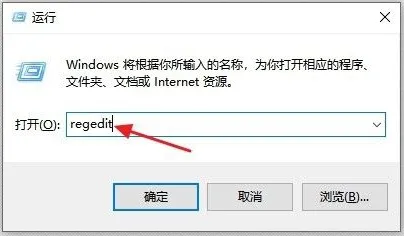
2、选择左边计算机下“HKEY_CLASSES_ROOT”文件夹,双击或点击左边“》”按钮。
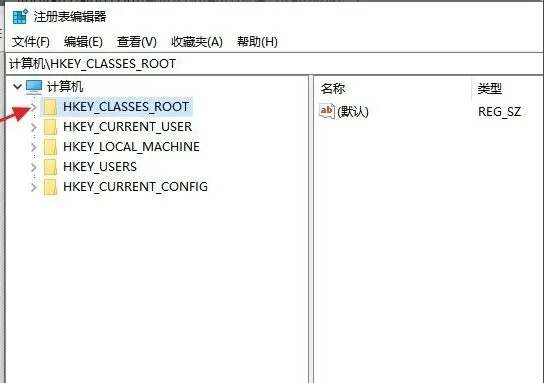
3、滚动鼠标滑轮或者向下拖动窗口一旁滚动块,找到后缀名为“.exe”文件夹,并点击一下。
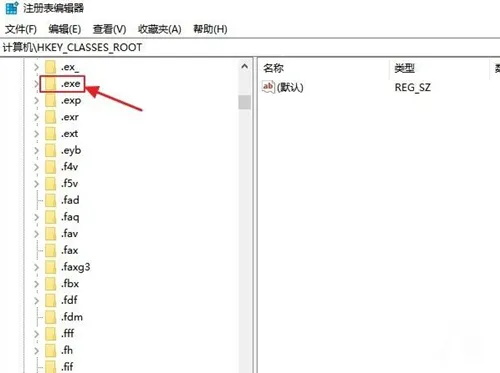
4、双击窗口右侧“默认”选项。
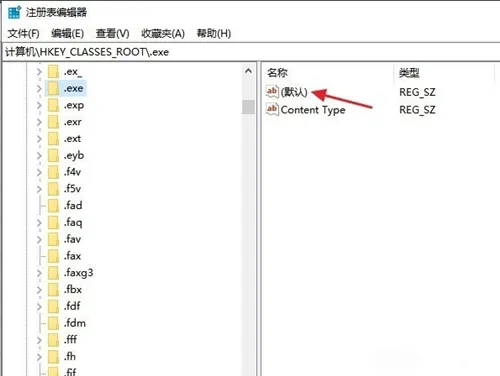
5、在跳转出对话框里,在“数值数据”下输入“exefile”,并点击确定。
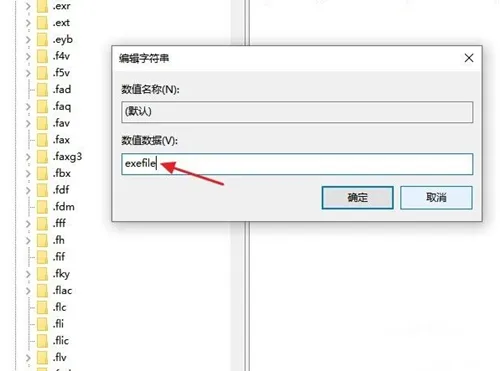
6、继续下拉左边窗口滚动块,找到“exefile”文件夹,双击或点击左边“》”按钮打开。
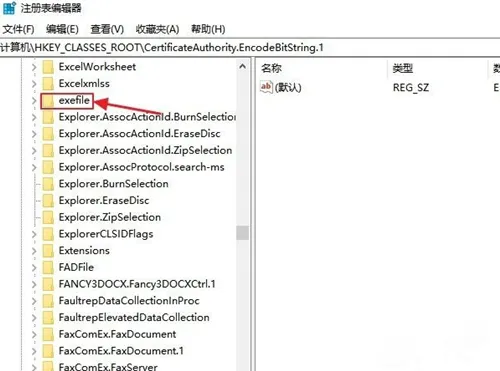
7、找到“command”子文件夹,并点击打开。
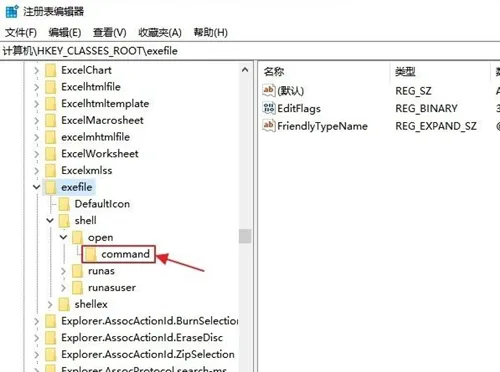
8、点击右边窗口“默认”选项。

9、在跳转对话框里输入【”%1″ %*】,并点击确定按钮,关闭注册表编辑器窗口,重启电脑后即可。
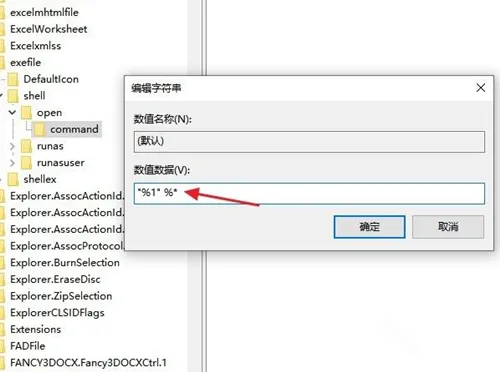
最新内容
| 手机 |
相关内容

Win10鼠标光标不见了怎么办Win10鼠
Win10鼠标光标不见了怎么办Win10鼠标光标不见了解决办法,鼠标光标,系统,鼠标驱动,安全模式,解决办法,启动,解决方法,鼠标,有很多用户们在使
苹果电脑文件如何剪切板(苹果电脑
苹果电脑文件如何剪切板(苹果电脑剪切文件怎么做),剪切,文件,目标,键盘,功能,苹果电脑,窗口,选择,1. 苹果电脑剪切文件怎么做Mac的剪切功能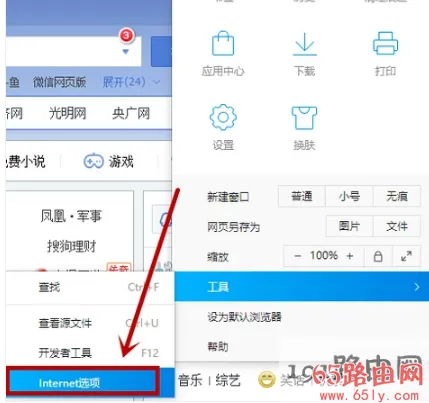
qq邮箱打不开邮件是什么原因 为什
qq邮箱打不开邮件是什么原因 为什么邮箱打不开邮件,邮箱,邮箱打不开,方法,打不开,路由网,分享,选择,用户,原标题:"qq邮箱打不开是怎么回事,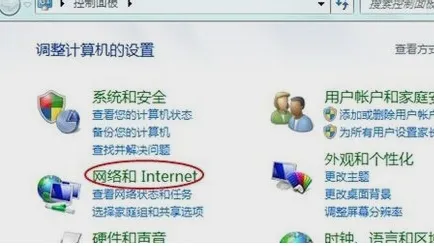
Win7系统ie浏览器打不开网页怎么办
Win7系统ie浏览器打不开网页怎么办?(win7系统ie浏览器),浏览器,加载,点击,打不开网页,控制,高级设置,选项,属性,在生活中我们经常都会遇到这
电脑快捷键大全关闭窗口(电脑快速
电脑快捷键大全关闭窗口(电脑快速关闭窗口快捷键),快捷键,点击,窗口,关闭窗口,退出,选择,快速,程序,1. 电脑快速关闭窗口快捷键在电脑上按C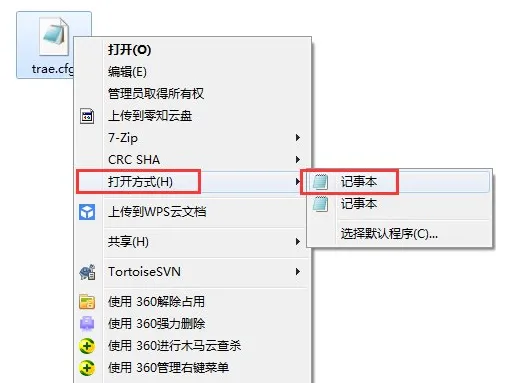
Win7系统cfg文件怎么打开?
Win7系统cfg文件怎么打开?,文件,系统,配置文件,后缀,怎么打开,生成,就有,程序,相信很多朋友对于自己电脑里很多文件格式都不是很了解,但其实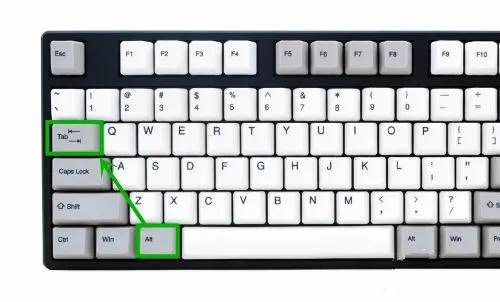
Win10游戏全屏任务栏无法隐藏的三
Win10游戏全屏任务栏无法隐藏的三种解决办法,任务栏,选择,隐藏,方法,任务管理器,桌面,解决方法,资源管理器,我们在Win10系统玩游戏时,经常会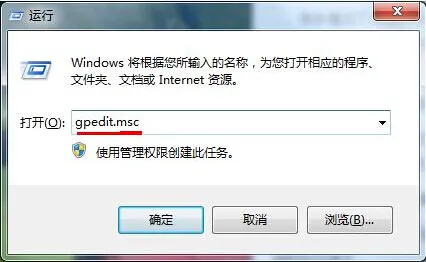
Win7电脑中资源管理器打不开怎么办
Win7电脑中资源管理器打不开怎么办?,资源管理器,任务管理器,点击,打不开,系统,删除,操作方法,辅助,我们使用电脑过程中,资源管理器可以帮助我












